iPhone에서 Transkriptor로 오디오를 텍스트로 전사하는 방법
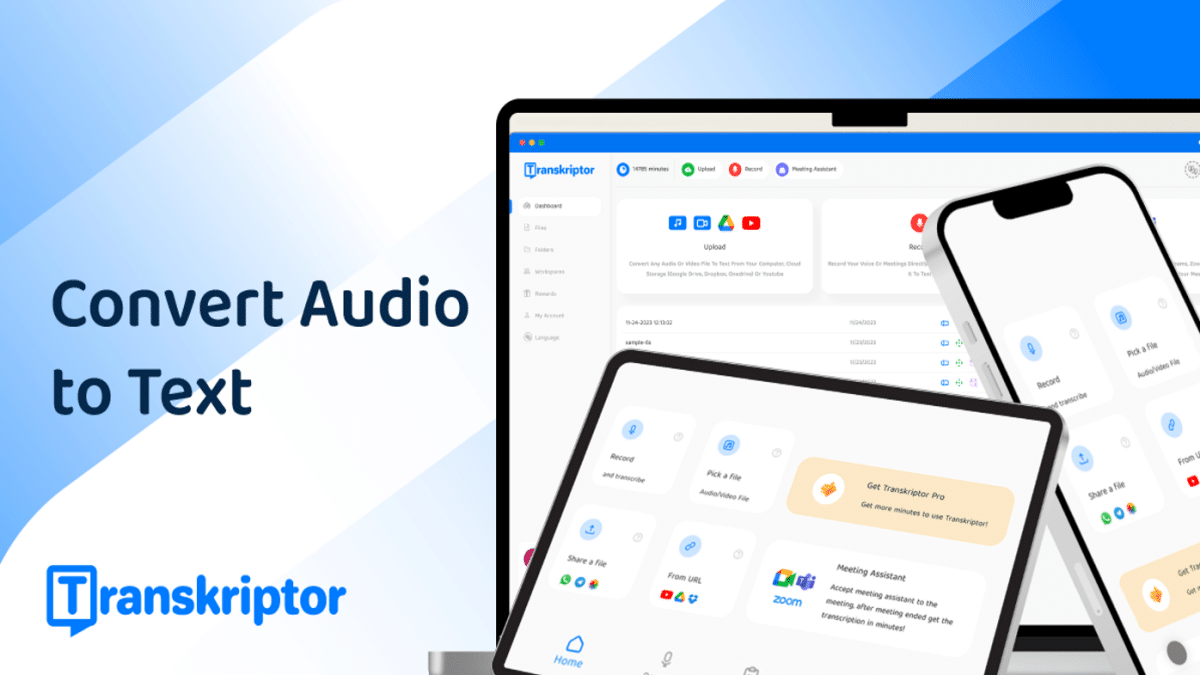
핵심 요약 (TL;DR)
짧게 말하면: iPhone에 Transkriptor 앱을 설치하고 오디오를 업로드하거나 앱 내에서 녹음한 뒤 언어를 선택하고 전사 버튼을 누르세요. 전사 후에는 앱 내 편집기로 결과를 검토하고 필요한 형식(txt, srt, Word 등)으로 내보낼 수 있습니다. 이 가이드는 설치부터 실전 팁, 보안·프라이버시 고려사항까지 단계별로 안내합니다.
With the increasing demand for efficient and rapid transcription services, the ability to convert audio to text on your iPhone can significantly enhance productivity and accessibility. For journalists required to transcribe extensive interviews, students keen on recording lectures for better study sessions, or professionals who prefer oral notes for later reference, having the right tools is not just an advantage but a necessity. In this landscape of needs, Transkriptor presents itself as a powerful solution for audio transcription, offering seamless audio-to-text conversion capabilities right on your iPhone.
이 가이드는 Transkriptor 사용법을 단계별로 설명합니다. 목적은 전사 작업을 쉽고 전문적으로 수행하게 하는 것입니다.
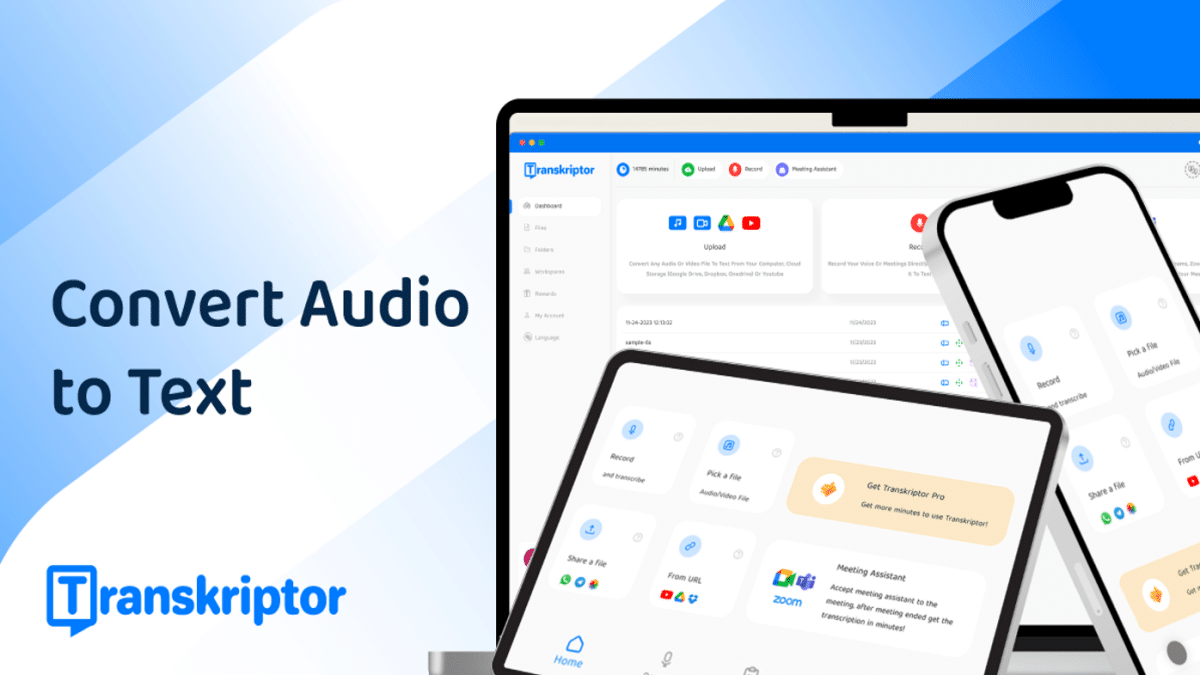
시작 전 요약
이 문서는 iPhone에서 Transkriptor로 오디오를 텍스트로 전사하는 전체 워크플로우를 다룹니다. 다운로드, 업로드/녹음, 언어 선택, 전사 시작, 편집 및 검토, 내보내기까지 6단계로 구성되어 있습니다. 또한 정확도를 높이는 실전 팁, 대안 도구, 역할별 체크리스트, 개인정보·보안 권장사항을 포함합니다.
중요: 전사 품질은 녹음 품질과 언어 선택에 크게 좌우됩니다. 소음이 많은 환경이나 다중 화자 녹음에서는 사전 준비가 필요합니다.
Transkriptor로 iPhone에서 오디오를 텍스트로 전사하는 6단계
아래 단계는 iPhone에서 Transkriptor를 사용해 오디오를 텍스트로 전사할 때 일반적으로 따르는 순서입니다.
1단계: Transkriptor 다운로드
- App Store에서 Transkriptor 앱을 검색해 설치합니다. 최신 버전을 설치하면 새로운 기능과 향상된 성능을 이용할 수 있습니다.
- 설치 후 앱 권한(마이크, 파일 접근 등)을 요청하면 작업 목적에 맞게 허용하세요.
2단계: 오디오 업로드 또는 녹음
- 기존 파일을 전사하려면 ‘Upload’ 버튼으로 iPhone 저장소나 연결된 클라우드(iCloud, Dropbox 등)에서 파일을 선택하세요.
- 실시간 녹음이나 현장 인터뷰는 앱 내 녹음 기능을 사용해 즉시 녹음하고 전사할 수 있습니다.
- 팁: 가능한 한 외부 소음이 적은 장소에서 녹음하고, 마이크를 대상에 가깝게 위치시키면 정확도가 올라갑니다.
3단계: 오디오 언어 선택
- 전사 전에 오디오의 언어를 정확히 선택하세요. 올바른 언어 선택은 인식률 개선에 직접적인 영향을 줍니다.
- 다중 언어가 섞인 파일은 섹션별로 나누어 전사하거나, 필요 시 수동으로 언어를 수정하며 전사할 것을 권합니다.
4단계: 전사 시작
- ‘Transcribe’ 버튼을 눌러 전사 프로세스를 시작합니다. 길이에 따라 소요 시간이 달라집니다.
- 프로세스는 자동화된 알고리즘을 사용합니다. 네트워크 기반 처리일 경우 업로드/다운로드 시간이 추가로 발생할 수 있습니다.
5단계: 편집 및 검토
- 전사가 완료되면 Transkriptor의 편집 인터페이스에서 텍스트를 검토하고 수정하세요.
- 주석 추가, 화자 태그 지정, 타임스탬프 보정 등을 통해 결과물의 품질을 높일 수 있습니다.
- 확인 포인트: 고유명사(사람·장소 이름), 전문 용어, 약어는 수동 교정이 필요할 가능성이 큽니다.
6단계: 내보내기 및 공유
- 편집을 마치면 TXT, SRT, Word(.docx) 등 다양한 형식으로 내보내기 하거나 앱에서 직접 공유할 수 있습니다.
- 목적에 따라 자막이 필요한 영상 작업이면 SRT, 문서화가 필요하면 Word를 선택하세요.
Transkriptor를 선택하는 이유
높은 정확도: 고급 AI 알고리즘을 사용해 단어뿐 아니라 언어 뉘앙스까지 포착하도록 설계되었습니다. 다양한 억양과 방언을 처리할 수 있도록 최적화되어 있습니다.
속도: 수작업 전사보다 훨씬 빠른 처리 속도를 제공합니다. 짧게는 실시간에 가깝게, 길게는 파일 길이에 비례한 처리 시간이 소요됩니다.
비용 효율성: 자동화로 인건비를 줄일 수 있어 개인이나 중소기업에도 적합합니다.
사용 편의성: 직관적인 인터페이스로 초보자도 빠르게 전사 워크플로우를 시작할 수 있습니다.
다목적성: 다양한 파일 형식과 언어를 지원하여 연구, 회의, 미디어 제작 등 여러 목적에 대응합니다.
개인정보·보안: 사용자 파일을 보호하기 위한 보안 수단을 제공하며, 전사 절차 전반에 걸쳐 데이터 취급에 주의를 기울입니다.
실전 팁: 전사 정확도와 효율을 높이는 방법
다음은 전사 결과를 개선하는 검증된 실무 팁 모음입니다.
- 녹음 품질 최우선: 외부 소음 제거, 마이크 품질 개선, 피드백(에코) 최소화.
- 화자 구분: 다중 화자 파일은 인터뷰어/응답자 라벨을 미리 정하거나, 전사 후 화자 태그를 적용.
- 사전 용어집 제공: 전문 용어나 고유명사를 사전으로 등록하거나 전사 후 일괄 교정.
- 짧은 세그먼트로 분할: 긴 녹음은 5–15분 단위로 분할하면 정확도와 편집 효율이 올라갑니다.
- 네트워크 고려: 대용량 파일은 Wi‑Fi 환경에서 업로드하세요.
참고: 자동 전사는 완벽하지 않습니다. 특히 불명료한 발화, 교차 발화(overlap), 강한 악센트에서는 사람의 검수가 필요합니다.
대안과 언제 전사가 실패하는가
대안 도구와 Transkriptor가 부적합한 상황을 소개합니다.
대안 접근법:
- iPhone 내장 도구: 음성 메모(Voice Memos)로 녹음한 후 수동 전사 또는 다른 앱으로 가져오기.
- 다른 상용 서비스: 각기 다른 요금제와 기능을 제공하는 다른 전사 앱/서비스를 비교해 선택.
- 하이브리드 방식: 자동 전사 후 전문 전사자가 최종 교정하는 혼합 모델.
전사가 실패할 가능성이 높은 경우:
- 녹음 내 배경 소음이 심하고 말소리가 작을 때.
- 다수의 화자가 동시 발화할 때(교차 발화).
- 전문 용어, 신조어, 방언·사투리가 강한 경우.
- 녹음 파일이 손상되었거나 형식이 비표준일 때.
역할별 체크리스트
다음 체크리스트는 다양한 역할에서 Transkriptor를 사용할 때 유용합니다.
기자/리서처:
- 녹음 전 인터뷰 동의 확보
- 고음질 마이크 사용
- 화자 메모(이름/직책) 기록
- 전사 후 인용문 검증
학생:
- 강의 녹음 허용 여부 확인
- 중요한 시간대에 타임스탬프 삽입
- 노트 정리용으로 Word 형식으로 내보내기
회의 주최자/기획자:
- 회의 시작 전 참가자에게 녹음 안내
- 다자간 미팅은 개별 마이크 사용 권장
- 회의록 배포 전 민감 정보 검토
전사 검증 기준(간단한 수용 기준)
- 문장 단위로 의미가 통하는지 검토
- 핵심 키워드와 고유명사가 정확하게 표기되었는지 확인
- 타임스탬프가 필요한 경우 적절히 동기화되었는지 확인
- 다중 화자 문서에서는 화자 태그가 일관되게 적용되었는지 검증
개인정보 및 보안 노트
- 개인 정보가 포함된 녹음은 관련 법규(예: 개인정보 보호법)를 준수해야 합니다.
- 민감한 정보가 포함된 파일은 암호화 저장과 안전한 전송 채널을 사용하세요.
- 권한 없는 공유를 막기 위해 내보내기 전 문서의 민감 항목을 마스킹하거나 삭제하세요.
- 조직용 사용 시 내부 보안 정책과 통합 로그(접근 기록)를 확인하세요.
중요: 서비스 제공자의 데이터 보관 정책을 확인하고, 필요한 경우 계약서에 데이터 처리 조건을 명시하십시오.
미니 방법론: 고품질 전사 5단계
- 녹음 전 체크: 마이크와 환경 점검
- 녹음 중 관리: 화자 식별 메모, 소음 최소화
- 업로드/전사: 적절한 언어 선택과 세그먼트 분할
- 편집: 용어·고유명사 교정, 타임스탬프 확인
- 검증 및 배포: 역할별 검수 후 적절한 형식으로 공유
용어집 (한 줄 요약)
- 전사(Transcription): 음성 데이터를 텍스트로 변환하는 과정
- 타임스탬프: 텍스트와 오디오 시간을 연결하는 표시
- SRT: 자막 파일 형식 중 하나
요약
- Transkriptor는 iPhone에서 오디오를 텍스트로 전사할 때 편리한 도구입니다.
- 전사 품질은 녹음 품질, 언어 선택, 후속 편집에 의해 결정됩니다.
- 자동 전사 후 반드시 사람이 검토하도록 워크플로우를 설계하세요.
요약된 체크포인트:
- 앱 설치 → 녹음/업로드 → 언어 선택 → 전사 → 편집 → 내보내기
- 민감 정보는 사전 처리 및 안전한 저장·전송 권장
감사합니다. 이 가이드를 따라하면 iPhone에서 Transkriptor로 효율적이고 신뢰도 높은 전사 결과를 얻을 수 있습니다.



